Kad viss darbs ar sistēmu ir pabeigts, lietotājam dienas beigās sistēma ir jāizslēdz. Lietotājam tas jādara, noklikšķinot uz pogas Sākt un pēc tam sākuma izvēlnē noklikšķinot uz barošanas ikonas un no turienes atlasot opciju Shutdown. Pa labi?
Jums varētu rasties jautājums, vai ir kāds cits veids, kā izslēgt sistēmu? Jā! Ir radošs veids, kā izslēgt sistēmu, izmantojot Slide. To var izdarīt, uz darbvirsmas izveidojot saīsni slaida saīsnes failam un piespraužot to uzdevumjoslai, lai ka lietotājam uzdevumjoslā ir jānoklikšķina tikai uz šīs saīsnes, ja viņš vēlas izslēgt sistēmu unikālā slīdošā veidā. veidā.
Šajā rakstā mēs jums parādīsim, kā Windows 11 darbvirsmā varat pievienot slaidu izslēgšanas saīsnei un pēc tam piespraust to uzdevumjoslai jūsu ērtībai.
Kā pievienot slaidu izslēgšanas saīsnei operētājsistēmā Windows 11
Lai to izdarītu, vispirms darbvirsmā ir jāizveido saīsne slidetoshutdown izpildāmā faila palaišanai, kas faktiski izslēdz sistēmu.
Ļaujiet mums redzēt, kā to var izdarīt, izmantojot tālāk aprakstītās darbības.
REKLĀMA
1. darbība. Dodieties uz darbvirsmu, nospiežot Windows+D atslēgas kopā.
2. darbība. Tālāk ar peles labo pogu noklikšķiniet uz an tukša vieta uz darbvirsma un atlasiet Jauns > Īsceļš no konteksta izvēlnes, kā parādīts zemāk.
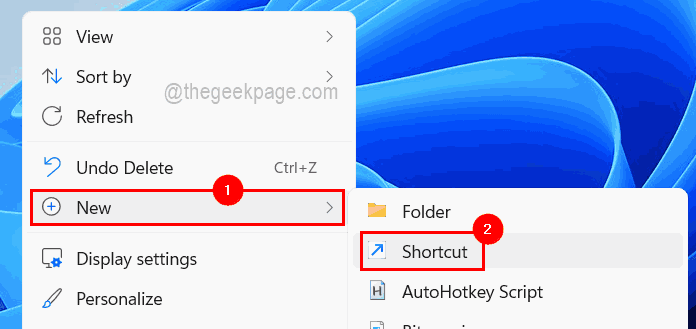
3. darbība. Tagad ierakstiet %windir%\System32\SlideToShutDown.exe tekstlodziņā Ievadiet vienuma atrašanās vietu un noklikšķiniet uz Nākamais.
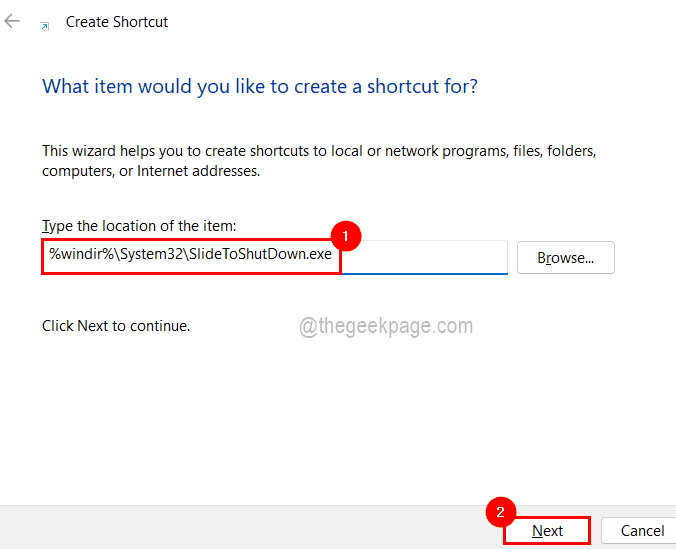
4. darbība: piešķiriet šim saīsnei atbilstošu nosaukumu un noklikšķiniet Pabeigt.
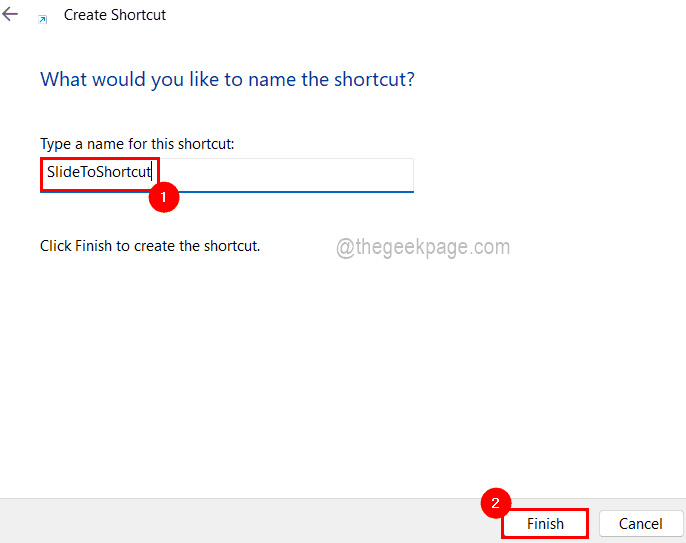
5. darbība. Kad esat veiksmīgi izveidojis saīsni, ar peles labo pogu noklikšķiniet uz īsceļu un noklikšķiniet Īpašības lai atvērtu rekvizītu logu.
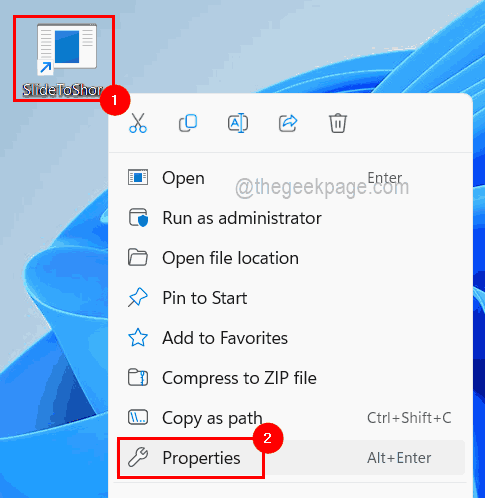
6. darbība: logā Rekvizīti noklikšķiniet uz Īsceļš cilni un pēc tam atlasiet Mainīt ikonu apakšā, kā parādīts zemāk.
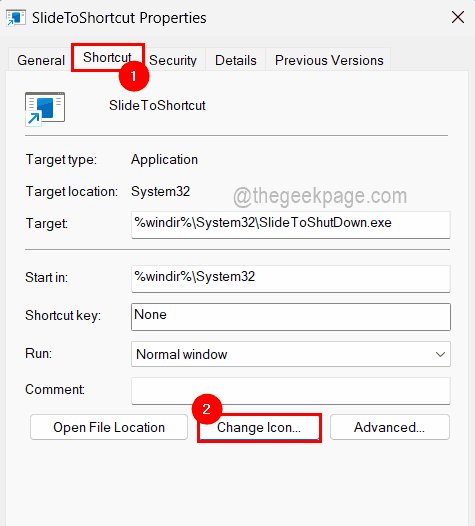
7. darbība: noklikšķiniet labi izmaiņu ikonas logā, lai turpinātu.
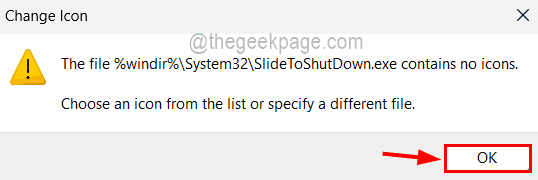
8. darbība: nākamajā logā atlasiet ikonu Izslēgšana, kas atrodas saraksta apakšējā labajā stūrī, un noklikšķiniet uz LABI.
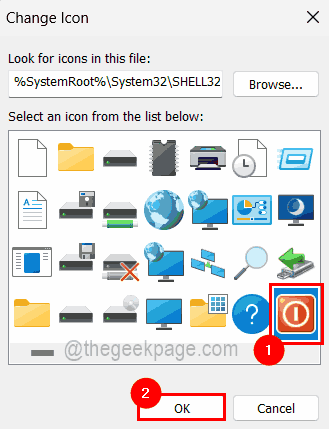
9. darbība. Tagad jūs varat redzēt, ka izslēgšanas ikona ir parādījusies logā Shortcut Properties.
10. darbība: noklikšķiniet Pieteikties un labi.
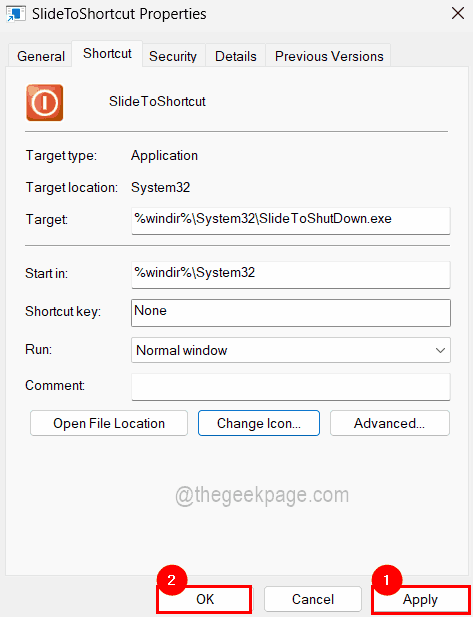
11. darbība. Lai piespraustu saīsni, atveriet saīsni un ar peles labo pogu noklikšķiniet uz tā un atlasiet Rādīt vairāk opciju no konteksta izvēlnes.
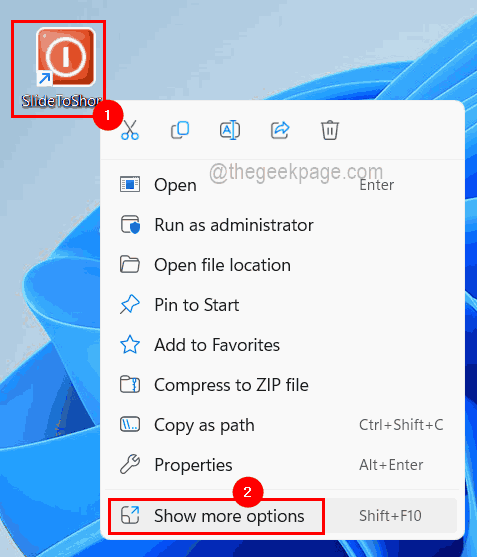
12. darbība. Pēc tam sarakstā Rādīt vairāk opciju noklikšķiniet uz Piespraust uzdevumjoslai opciju, kā parādīts zemāk esošajā ekrānuzņēmumā.
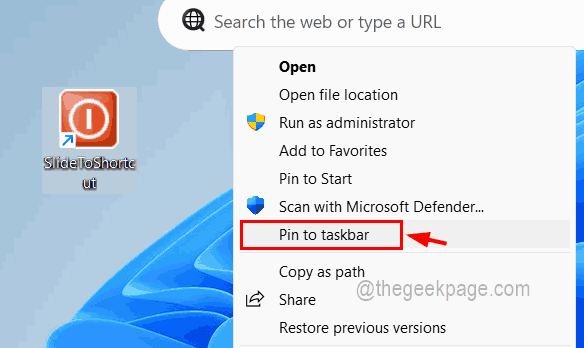
13. darbība. Tagad varat redzēt, ka slaidu izslēgšanas saīsne ir piesprausta uzdevumjoslai, un jums vienkārši jānoklikšķina uz tā vienreiz, lai slīdētu, lai izslēgtu sistēmu.
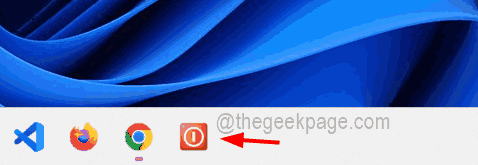
Tas ir viss, puiši!

